申請Office 365一年免費的開發者賬號攻略
要進行Office 365開發,當然需要有完整的Office 365環境才可以。為了便於廣大開發人員快速地啟動這項工作,微軟官方給所有開發人員提供了免費的一年開發者賬號
那麼如何申請Office 365一年免費的開發者賬號呢?
網上已經有一些攻略了,比如:
然而這些攻略都已經過時並且無效了。 。 。
所以今天(2018年10月)我寫了這篇最新的攻略,攻略裡面會提到兩個坑。
首先你必須先保證你能夠正常訪問google.com,這就是第一個坑!!! 因為在這個申請過程中的傳送手機校驗碼這一步,會呼叫google的reCAPTHA校驗指令碼,這時候如果你不能夠正常訪問google.com,將會導致無法載入google的reCAPTHA校驗指令碼,因此無法傳送手機校驗碼,因此就卡在這一步不能前進了。。。申請就此失敗。。。
然後如果你英語不好,請開啟你的翻譯軟體,因為絕大部分都是英文。
終於可以開始了,開啟網址:https://developer.microsoft.com/en-us/office/dev-program

點選JOIN NOW 按鈕,將會讓你用microsoft賬號登陸,如果你沒有,就要先申請一個microsoft賬號。這個過程沒有坑,所以我就不詳細描述了。
用microsoft賬號登陸後,則需要填寫一堆資訊,這裡照實填寫就可以了,填完後會出現這個介面

點“SET UP SUBSCRIPTION”, 會彈出下面對話方塊:

這裡的username和domain隨便填,只要沒有人用同樣的註冊過就可以了。填完後點"Continue"就會出現下面介面傳送手機校驗碼,

這時候如果你可以正常訪問google.com,則填寫你的手機號碼並接收驗證碼並輸入。如果點"Send Code"沒有任何反應,卡在這一步不能前進了,那是因為你不能夠正常訪問google.com,導致無法載入google的reCAPTHA校驗指令碼,因此無法傳送手機校驗碼。
跳過這個坑之後,你的Microsoft賬號郵箱將會收到一封email,說你訂閱成功,你也會被帶到如下介面:
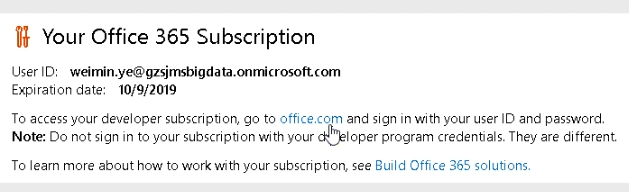
直接點選 office.com的那個連線,就會進入你的Office 365介面。
然而你會發現啥都沒有啊,既沒有word, 也沒有excel, 沒有word和excel的office能叫office嗎?摔!這是第二個坑。
點選下圖的"Assign Products"

你會帶到如下介面,這時勾上你的使用者名稱(第一個紅色區域)

將會出現如下介面,點選"Product Licenses"那一欄右側的"Edit"(也就是黃色區域的那個)

將會彈出如下介面,Location選China,然後所有都設定為On

記得一定要點最下面的Save按鈕哦!!!

這時候回到首頁,你的介面應該是這樣的,word\excel\powerpoint\outlook,你熟悉的肯德基全家桶Office全家桶全都有了,接來下就是最後一步啦,點選"Install Office"去把Office下載到你的Windows或者Mac上吧!

